4 Möglichkeiten zur Wiederbelebung von Windows XP unter Windows 10
Microsoft hat sich längst von Windows XP verabschiedet, einem Betriebssystem, das vor zwei Jahrzehnten gestartet wurde. Obwohl Windows 10 jetzt das neueste und beste ist, ist XP für manche Menschen nicht zu übertreffen. Daher zeigen wir Ihnen, wie Sie Windows XP unter Windows 10 wiederbeleben können.
Egal, ob es XP-Funktionen wie die Schnellstartleiste zurückbringt, Windows 10 wie sein jüngeres Geschwister aussehen lässt oder XP in einer virtuellen Maschine ausführt, hier wird es sicher etwas geben, das eine Explosion aus der Vergangenheit sein wird.
1. Führen Sie XP Software und Spiele aus
Software und Spiele sind so konzipiert, dass sie mit bestimmten Betriebssystemen kompatibel sind. Das ist großartig, wenn das Programm neuer ist oder noch aktualisiert wird, aber problematisch, wenn etwas für die XP-Tage erstellt wurde, die Sie noch ausführen möchten. Dies kann so etwas wie eine ältere Unternehmenssoftware oder ein Retro-Spiel sein.
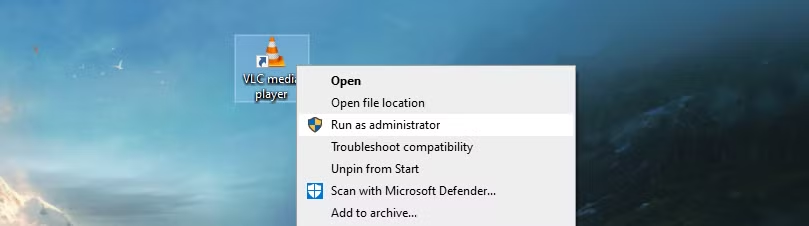
Windows ist ziemlich gut in Bezug auf die Abwärtskompatibilität, aber Sie müssen wahrscheinlich ein wenig herumspielen, um XP zum Laufen zu bringen. Klicken Sie als einfache Lösung mit der rechten Maustaste auf das Programm und wählen Sie Als Administrator ausführen.
Unter XP waren Benutzer normalerweise standardmäßig Administratoren, sodass diese Option nicht erforderlich war. Windows 10 verfügt über strengere Sicherheitsmaßnahmen, sodass Sie möglicherweise feststellen, dass das Programm durch diese einfache Aktion ausgeführt wird.

Wenn dies nicht funktioniert, können Sie die Kompatibilitäts-Fehlerbehebung ausprobieren:
- Klicken Sie mit der rechten Maustaste auf das Programm.
- Klicken Sie auf Eigenschaften .
- Wechseln Sie zur Registerkarte Kompatibilität .
- Klicken Sie auf Kompatibilitäts-Fehlerbehebung ausführen . Dadurch wird versucht, Probleme automatisch zu erkennen und zu beheben.
- Wählen Sie Einstellungen empfehlen und dann Testen Sie das Programm, um festzustellen, ob das Programm ordnungsgemäß gestartet wird.
- Der Troubleshooter fragt, ob das Update erfolgreich war. Wählen Sie entweder Ja, speichern Sie diese Einstellungen für dieses Programm und schließen Sie die Fehlerbehebung, oder wählen Sie Nein. Versuchen Sie erneut, verschiedene Einstellungen zu verwenden, um eine Reihe von Fragen und Lösungsvorschlägen zu bearbeiten.

Wenn Sie dadurch immer noch nicht weiterkommen, können Sie einige Kompatibilitätseinstellungen manuell anwenden:
- Klicken Sie mit der rechten Maustaste auf das Programm.
- Klicken Sie auf Eigenschaften .
- Wechseln Sie zur Registerkarte Kompatibilität .
- Aktivieren Sie Dieses Programm im Kompatibilitätsmodus ausführen für .
- Windows XP ist in dieser Dropdown-Liste nicht mehr verfügbar. Wählen Sie daher Windows Vista, das älteste Betriebssystem.
- Verwenden Sie den Abschnitt Einstellungen unten, um verschiedene Optionen auszuprobieren, z. B. den reduzierten Farbmodus, eine kleinere Auflösung oder das Überschreiben der DPI-Skalierung. Es lohnt sich, mit all diesen Einstellungen herumzuspielen, da dies ein Versuch und Irrtum sein kann.
2. Stellen Sie Windows 10 so ein, dass es wie Windows XP aussieht
Jeder, der sich an Windows XP erinnert, wird wahrscheinlich zuerst an das berühmte blaue Farbschema denken. Sie können einige davon mit einem Programm namens Open-Shell (ehemals Classic Shell) wiederbeleben.

Starten Sie nach der Installation die Open-Shell-Einstellungen:
- Wechseln Sie zur Registerkarte Startmenü-Stil .
- Wählen Sie je nach Wunsch entweder den klassischen Stil oder den klassischen Stil mit zwei Spalten .
- Klicken Sie unten auf Skin auswählen.
- Verwenden Sie die Dropdown-Liste Skin , um Windows XP Luna auszuwählen.
- Verwenden Sie die Skin-Optionen , um den Skin weiter anzupassen, z. B. indem Sie die Farbe des Startmenüs, das Symbol und die Schriftgröße ändern und festlegen, ob das Benutzerbild angezeigt werden soll.
Wir sind auf dem besten Weg, den XP-Look zu erhalten, aber wir können noch mehr tun. Gehen Sie zu Winaero und laden Sie die Classic Shell XP-Suite herunter. Dies ist eine ZIP-Datei, die einige Bilder zur weiteren Anpassung enthält. Extrahieren Sie nach dem Herunterladen die Dateien.

Zurück zu den Open-Shell-Einstellungen:
- Wechseln Sie zur Registerkarte Startmenü-Stil .
- Aktivieren Sie die Schaltfläche Start ersetzen .
- Wählen Sie Benutzerdefiniert > Bild auswählen .
- Navigieren Sie zum extrahierten Ordner und wählen Sie XPButton.png aus .
- Wenn die Schaltfläche Start die falsche Größe hat, klicken Sie auf Erweiterte Schaltflächenoptionen> Schaltflächengröße und geben Sie 0 ein .
- Aktivieren Sie Alle Einstellungen anzeigen und wechseln Sie zur Registerkarte Taskleiste .
- Überprüfen Sie anpassen Taskleiste auf Taskbar Textur, klicken Sie dann auf die drei horizontalen Punkte.
- Navigieren Sie zum extrahierten Ordner und wählen Sie xp_bg.png aus .
- Wählen Sie unter Horizontales Strecken die Option Kachel .

Öffnen Sie abschließend den extrahierten Ordner, klicken Sie mit der rechten Maustaste auf die Datei bliss-600dpi-624×501.jpg und legen Sie sie als Desktop-Hintergrund fest .
Ta-da! Es ist, als würden Sie Windows XP ausführen, aber mit allen Funktionen von Windows 10.
3. Beleben Sie die XP-Funktionen wieder
Erinnern Sie sich an die Schnellstart-Symbolleiste in Ihrer Taskleiste? Es war eine wichtige Windows-Funktion von 95 bis XP und schien danach verschwunden zu sein. Aber Sie können es tatsächlich in Windows 10 zurückbringen.
Um dies zu tun:
- Klicken Sie mit der rechten Maustaste auf die Taskleiste.
- Hover- Symbolleisten .
- Klicken Sie auf Neue Symbolleiste .
- Geben Sie dies in das Feld Ordner ein und drücken Sie zweimal die Eingabetaste :
%userprofile%AppDataRoamingMicrosoftInternet ExplorerQuick Launch
Als nächstes ist es Zeit, das Erscheinungsbild des Schnellstarts zu optimieren:
- Rechtsklick auf die Taskleiste und deaktivieren Sie Taskleiste fixieren.
- Klicken Sie mit der linken Maustaste und ziehen Sie von der linken Seite der Schnellstart-Symbolleiste, um sie zu erweitern.
- Klicken Sie mit der rechten Maustaste auf Schnellstart und deaktivieren Sie Text anzeigen und Titel anzeigen, damit es so aussieht, wie es unter XP funktioniert hat.
Um die Symbole in Ihrer Schnellstartleiste anzupassen, drücken Sie Win + R , geben Sie den Ordnerpfad oben ein und drücken Sie die Eingabetaste. Anschließend können Sie hier Verknüpfungen zu Dateien, Ordnern und Programmen einfügen, damit diese in der Taskleiste angezeigt werden.
Wenn Sie fertig sind, klicken Sie mit der rechten Maustaste auf die Taskleiste und klicken Sie auf Taskleiste sperren .
4. Führen Sie eine virtuelle Maschine aus
Es gibt viele Gründe, eine virtuelle Maschine auszuführen. Wenn Sie nach der echten Windows XP-Erfahrung suchen, ist dies der einzige Weg. Virtualisierung ist, wenn Sie die Ressourcen Ihres Computers in Blöcke aufteilen, um sie als separate Systeme zu lesen.
Obwohl Sie hauptsächlich Windows 10 ausführen, können Sie eine virtuelle Maschine erstellen, auf der Windows XP ausgeführt wird. Dies gibt Ihnen nicht nur die echte und vollständige XP-Erfahrung, sondern wirkt sich auch nicht auf Ihre Windows 10-Hauptinstallation aus. Alles, was Sie in der Virtualisierung tun, bleibt dort.

Der Vorgang zum Einrichten ist nicht so einfach oder schnell wie einige der oben aufgeführten Tipps. Lesen Sie daher unsere Anleitung zum Einrichten einer virtuellen Windows XP-Maschine . Es enthält Einzelheiten zu der gesamten Software, die Sie benötigen, sowie Informationen dazu, wie Sie eine legale Kopie von Windows XP von Microsoft erhalten.
Windows XP ist jetzt ein Sicherheitsrisiko
Microsoft unterstützt Windows XP aus Sicherheitsgründen nicht mehr. Während einige moderne Programme immer noch nur mit Windows XP arbeiten, empfehlen wir nicht, dass Sie es tatsächlich als Ihr primäres Betriebssystem ausführen.
Es schadet jedoch sicherlich nicht, einige seiner Funktionen und sein Design auf Windows 10 zurückzubringen.
